Correggi il codice di errore Valorant 1 - TechCult
Varie / / May 04, 2023
Il codice di errore Valorant 1 è un fastidioso errore comune da ottenere, ma può farlo essere risolto molto facilmente. Potresti essere frustrato da questo errore di connessione in quanto interrompe il tuo rango quotidiano nel gioco. Quindi, la guida di oggi ti insegnerà cos'è il codice di errore 01 di Valorant e fornirà soluzioni efficaci per risolverlo.
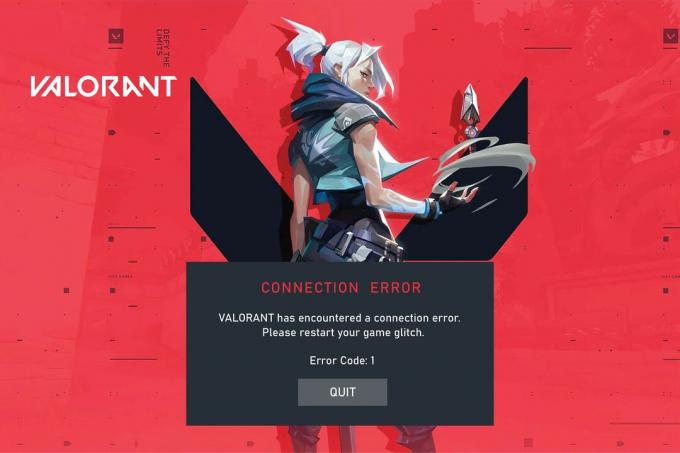
Sommario
Come correggere il codice di errore di Valorant 1
L'errore di connessione VAL 01 è uno degli errori più comuni che si verificano nel gioco. Leggi questo articolo fino alla fine per risolvere rapidamente questo problema con il codice di errore 1 di Valorant. Inoltre, in questa guida saprai cos'è il codice di errore Valorant 01.
Risposta rapida
Prova ad aggiornare il gioco Valorant per correggere il codice di errore 1 di Valorant. Seguire i passaggi elencati di seguito:
1. Lancio Cliente antisommossa app.
2. Individua il valoroso gioco.
3. Clicca su Aggiornamento opzione se sono disponibili nuovi aggiornamenti.
Che cos'è il codice di errore Valorant 01?
L'errore Valorant 01 è un problema di connessione. Quando il tuo gioco non riesce a connettersi con il server principale di Valorant, vedrai questo codice. Di solito è causato da Riot o Valorant Client. Questo errore è facilmente risolvibile, quindi non devi preoccuparti, poiché discuteremo in dettaglio tutte le possibili soluzioni. Ora sai cos'è il codice di errore Valorant 01, sappiamo cosa causa l'errore VAL 01?
Cosa causa l'errore VAL 01?
Ora che sai cos'è Valorant Error Code 01, dovresti conoscere i possibili motivi che causano questo errore. Abbiamo detto che si tratta principalmente di un problema di connessione, ma ci sono anche altri fattori che possono giocare un ruolo cruciale. Eccoli.
- Client non avviati correttamente.
- Server inattivi.
- File corrotti.
- Dispositivo obsoleto.
- Memoria piena.
Dopo che sai; cosa causa l'errore VAL 01, scopriamo come risolverlo.
Abbiamo condiviso alcuni metodi di base in un primo momento, quindi descritto alcuni altri metodi avanzati in seguito. Per tutti i motivi che puoi vedere sopra, le soluzioni sono fornite anche in questo articolo. Conosciamo prima quelli di base per la risoluzione dei problemi.
Metodo 1: passaggi di base per la risoluzione dei problemi
Questi sono i metodi di risoluzione dei problemi di base. Dovresti provarli prima, quindi avviare gli altri metodi solo se quelli di base non funzionano. Abbiamo coperto un totale di quattro metodi nella risoluzione dei problemi di base e speriamo che siano sufficienti per risolvere il problema del codice di errore 1.
1A. Attendi il tempo di attività del server
Prima di pensare che il tuo sistema stia causando il problema, dovresti anche prendere in considerazione che potrebbero essere i server di Valorant. Poiché Valorant è un gioco online, usano i server e talvolta i server non funzionano correttamente. In tal caso, non puoi fare altro che attendere che il team di Valorant lo risolva. Ma come saprai se i server sono i veri colpevoli qui? Puoi visitare il sito ufficiale di Riot, quindi controlla se i server sono inattivi.

1B. Risolvere i problemi di connettività di rete
Usare una rete forte è importante se vuoi giocare a un gioco basato sui server. Quindi, se la tua connessione di rete non è stabile, Valorant può darti questo errore. Come risolvere l'errore? Usa una connessione di rete forte. Ci sono due modi per farlo, puoi cambiare il tuo provider di rete e aumentare la velocità della rete attuale. Se per qualsiasi motivo non puoi utilizzare un altro fornitore di servizi, leggi il nostro articolo dedicato in merito, come risolvere i problemi di connettività di rete.

1C. Chiudi i processi in background indesiderati
Quando un'app è in esecuzione, crea file di cache temporanei. Questi file di cache possono interferire con il programma. Tuttavia, se riavvii il client Riot, questo problema può essere facilmente risolto. Leggi la nostra guida a Termina attività su Windows 10. E poi riavvia Valorant.

1D. Esegui Valorant come amministratore
Se esegui un programma come amministratore, significa che stai dando al programma privilegi speciali. Quindi, se non ha il permesso di accedere a determinati programmi del tuo sistema, quando lo esegui come amministratore; avrà accesso al tuo computer senza restrizioni. Tuttavia, dovresti notare che eseguire un programma come amministratore ha i suoi meriti e demeriti. Perché quando si consente a un programma di accedere al computer senza alcuna restrizione, ciò può danneggiare il dispositivo. Quindi ti consigliamo vivamente di utilizzare questa funzione solo con software verificato, in questo caso Valorant. Ecco i passaggi che puoi seguire,
1. Fare clic con il tasto destro sul valoroso app.
2. Scegliere CorrereCOMEamministratore.

Metodo 2: aggiorna Valorant
Se il tuo gioco non è aggiornato, questa versione obsoleta può creare problemi simili a quello discusso sopra. Quindi, se questo è il caso, risolvere il problema è facile. Devi solo aggiornare il gioco. Puoi farlo seguendo i passaggi che abbiamo condiviso di seguito,
1. Apri il Cliente antisommossa app sul tuo PC.
2. Registrazione al tuo account Riot.

3. Sotto I miei giochi, cercare valoroso e sotto di esso fare clic su Aggiornamento pulsante.
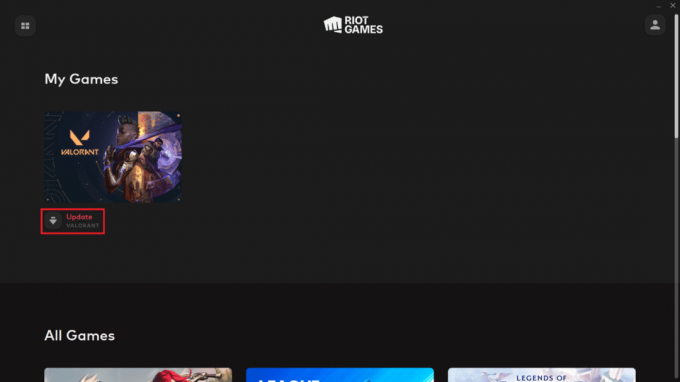
Leggi anche:Correggi il codice di errore Valorant 29
Metodo 3: aggiornare i driver grafici
Una scheda grafica è un componente molto importante per giocare. Quindi, se i tuoi driver grafici sono obsoleti, ciò può anche causare alcuni malfunzionamenti nel tuo computer perché la versione corrente delle applicazioni e la versione del driver non corrispondono. Per risolvere questo conflitto è necessario aggiornare il driver grafico. Tuttavia, se pensi che sia una cosa molto tecnica e difficile da fare, allora non negheremo che è tecnica. Ma non pensiamo che sarà difficile dopo aver seguito i passaggi condivisi in questo articolo, 4 modi per aggiornare i driver grafici in Windows 10.

Metodo 4: reinstallare i driver grafici
Se i driver grafici sono corrotti, possono interferire con i tuoi programmi. Quindi puoi disinstallare e quindi reinstallare nuovamente i driver grafici per risolvere questo problema. Ecco la tua guida come disinstallare e reinstallare i driver, che ti aiuterà a farlo,

Metodo 5: aggiorna Windows
Proprio come i driver grafici, se il tuo dispositivo non è aggiornato, anche questo può creare problemi con la versione corrente delle app. Alcune delle nuove funzionalità potrebbero entrare in conflitto con Windows obsoleto. Un aggiornamento contiene anche correzioni di bug.
1. Prima di scaricare l'aggiornamento, è necessario conoscere il file KBnumero per l'aggiornamento.
2. Vai a Impostazioni premendo contemporaneamente Windows+I, clicca su Aggiornamento e sicurezza.
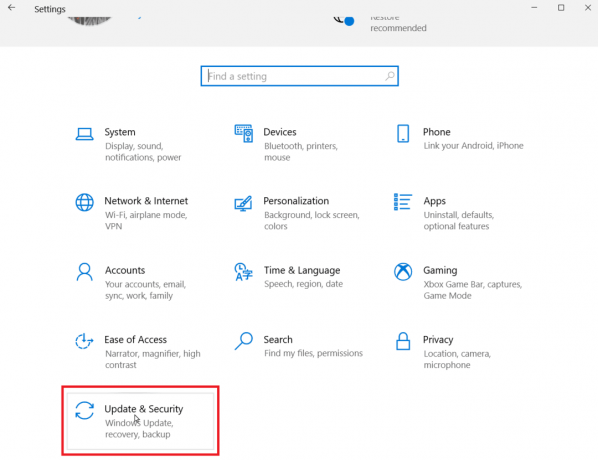
3. Puoi annotare il KB numero se il download fallisce.
4. Ora, guarda il lato destro dell'aggiornamento e annota il file numero KB.

5. Visitare il Catalogo Microsoft Update sito web e accedi al KB numero annotato nel passaggio precedente.
6. Clic Ricerca per visualizzare i risultati della ricerca per l'aggiornamento.

7. Clicca sul Scaricamento pulsante sul file appropriato dal sito Web e installarlo.

Dopo il riavvio del dispositivo, puoi provare ad aprire il gioco e vedere se il codice di errore 1 persiste.
Leggi anche:Correzione dell'aggiornamento di Windows non riuscito con errore 0x80242016
Metodo 6: Abilita Vanguard
Vanguard è un servizio importante che ti aiuta a giocare a Valorant. Quindi, se ricevi un errore relativo al gioco Valorant, Vanguard disabilitato può essere il colpevole qui. Seguire i passaggi seguenti per maggiori dettagli,
1. Premere finestre+chiavi R insieme per aprire Correre la finestra di dialogo.
2. Scrivere msgconfig e colpito Tasto Invio.
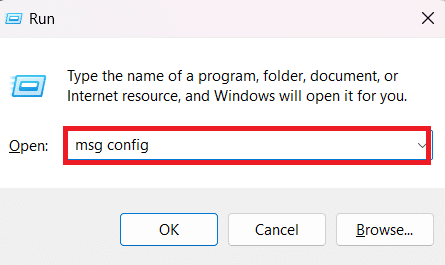
3. Clicca sul Servizischeda quindi individuare vgc.
4. Controlla il casella di spunta accanto ad esso e colpisci Fare domanda a Poi OK.
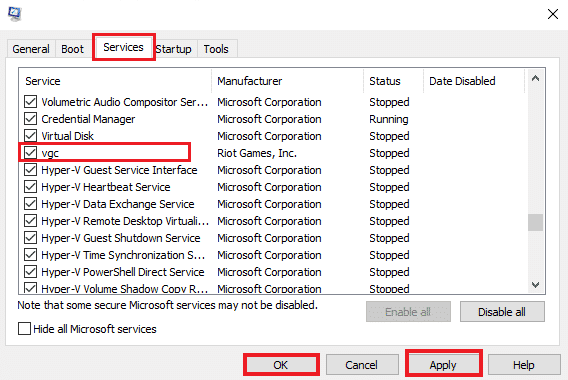
5. Seleziona il Ricomincia pulsante sul Configurazione di sistema pop-up per eseguire il servizio vgc abilitato.

6. Quindi, riavvia il file Gioco valoroso
Metodo 7: modifica del tipo di avvio di Vanguard
Se ogni volta che spegni il computer e l'errore si ripresenta dopo essere stato risolto utilizzando il metodo 6, i servizi Vanguard potrebbero arrestarsi in modo anomalo o essere disattivati. Quindi, per risolvere questo problema, puoi modificare il tipo di avvio di questo programma. Segui i passaggi per farlo,
1. Premere Windows+Rchiavi insieme per lanciare il Correre la finestra di dialogo.
2. Tipo services.msc e colpito Tasto Invio.
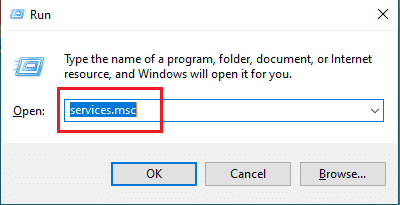
3. Individuare vgc e fai doppio clic su di esso per aprirlo Proprietà finestra.
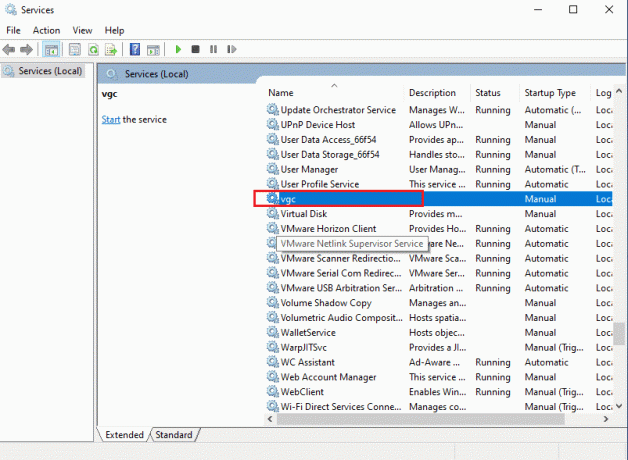
4. Cambiare il Tipo di avvio A Automatico.
Nota: Se lo stato del servizio è interrotto, fare clic su Inizio pulsante evidenziato sotto il Stato del servizio sezione per avviare l'esecuzione del servizio vgc.

5. Selezionare Fare domanda a e clicca OK per salvare le modifiche apportate nelle proprietà vgc.
6. Una volta fatto, avvia valoroso app.
Leggi anche:Correggi l'errore Valorant TPM 2.0 in Windows 11
Metodo 8: reinstallare Vanguard e Valorant
Se per qualche motivo Vanguard non si apre o l'errore in Valorant persiste, puoi provare a reinstallare il servizio vgc. Puoi seguire i passaggi seguenti per ulteriore assistenza,
1. premi il Tasti Windows+I insieme per aprire Impostazioni.
2. Clicca su App collocamento.

3. Scorri verso il basso e seleziona Avanguardia antisommossa.

4. Clicca su Disinstalla.

5. Ancora una volta, fai clic Disinstalla nel pop-up.

6. Clic SÌ nel Controllo dell'account utente richiesta.
7. Adesso, clicca SÌ per confermare la disinstallazione.
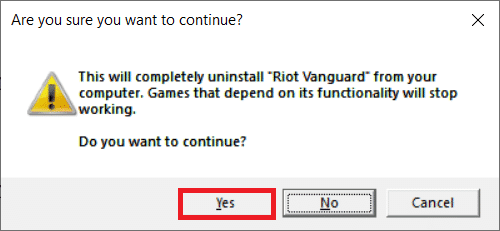
8. Allo stesso modo, cerca valoroso e installalo.

9. Tipo %localappdata% nel Barra di ricerca di Windows e apri il Locale cartella.
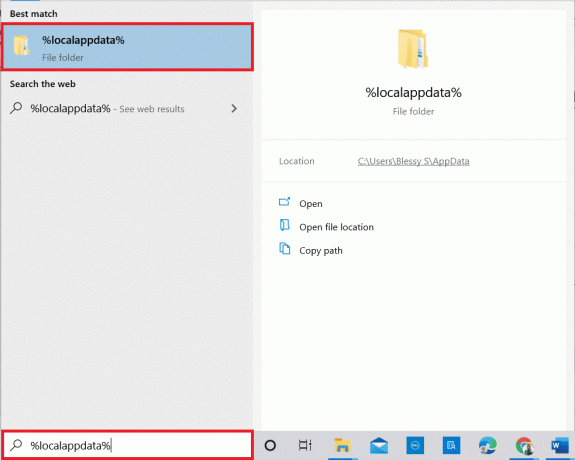
10. Fare clic con il pulsante destro del mouse su Giochi di sommossa cartella e selezionare Eliminare.

11. Allo stesso modo, elimina il file VALORANTE cartella.

12. Di nuovo, digita %appdata% nel Barra di ricerca di Windows e aprilo.

13. Clicca su Giochi di sommossa E valoroso cartelle ed eliminarle.
14. Una volta fatto, riavviare il PC.
15. Quindi, installa di nuovo il gioco. Leggi la nostra guida su come scaricare Valorant su PC.

Metodo 9: contattare l'assistenza clienti
Se nessun metodo sopra menzionato funziona, non puoi fare altro che contattare l'assistenza clienti di Valorant. Ci sono due modi per farlo, il primo è mettersi in contatto con loro maniglia ufficiale di Twitter, e il secondo è visitare il loro pagina di supporto ufficialee sollevare un problema. Se stai utilizzando Twitter per contattarli, spiega il tuo problema e il codice di errore 1 di Valorant, quindi taggali. Il team di supporto di Valorant ti risponderà e ti darà il tuo suggerimento in merito al tuo problema.

Ci auguriamo che dopo aver letto questo articolo il tuo problema riguardante Codice di errore valoroso 1 ora è risolto. Se hai ancora domande, non dimenticare di farle nella sezione dei commenti e il nostro team se ne occuperà. Puoi anche salvare il nostro sito nel tuo segnalibro per riferimenti futuri. Suggeriscici un nuovo argomento nella sezione dei commenti e cercheremo di scrivere un articolo dedicato su quell'argomento. Grazie per aver letto, speriamo di incontrarci di nuovo
Elon è uno scrittore di tecnologia presso TechCult. Scrive guide pratiche da circa 6 anni e ha trattato molti argomenti. Ama trattare argomenti relativi a Windows, Android e gli ultimi trucchi e suggerimenti.



